Wenn Sie häufig unerwünschte Anrufe von unerwünschten Nummern erhalten, sind Sie wahrscheinlich frustriert und suchen nach Möglichkeiten, diese zu stoppen.

Da Sie nicht wissen, wie diese Nummer aussieht, können Sie sie leider nicht blockieren. Welche Möglichkeiten haben Sie?
In diesem Artikel erfahren Sie alles, was Sie wissen müssen, um herauszufinden, wer dieser unbekannte Anrufer ist.
Wie verbergen Anrufer ihre Telefonnummer?
Erstens, wie verbergen diese Leute ihre Telefonnummern, wenn sie Sie anrufen?
Jeder kann seine Nummer wegen der Funktion 'Keine Anrufer-ID' verbergen. Wenn Sie diese Art von Anruf tätigen, werden Sie als unbekannter Anrufer angezeigt. Es genügt, ein paar Ziffern einzugeben.
Geben Sie einfach *67 vor der Nummer ein, die Sie anrufen möchten. Dadurch wird Ihre Anrufer-ID automatisch gesperrt.
Die Funktion Keine Anrufer-ID wird normalerweise verwendet, um die Verfolgung zu verhindern. Einige missbrauchen es jedoch für Belästigungen und andere illegale Aktivitäten. Aus diesem Grund müssen Sie lernen, die Nummer des Anrufers zu demaskieren.
Der folgende Abschnitt zeigt Ihnen, wie Sie das tun können.

So finden Sie heraus, wer ein unbekannter Anrufer ist
Wenn Sie herausfinden, wer ein unbekannter Anrufer ist, können Sie ihn blockieren und keine unerwünschten Anrufe mehr erhalten.
Schauen wir uns die verschiedenen Methoden an, mit denen Sie dies tun können.
Rufen Sie Ihre Telefongesellschaft an
Da Telefongesellschaften Aufzeichnungen über Ihre vorherigen Anrufe haben, bieten sie ihren Kunden normalerweise einen anonymen Anrufer-ID-Dienst an.
Wie funktioniert das?
Grundsätzlich überprüft dieser Dienst automatisch die Echtheit jedes Anrufs, den Sie auf Ihrem Telefon erhalten.
Angenommen, jemand versucht, Sie von einer unbekannten oder eingeschränkten Nummer anzurufen, während dieser Dienst aktiviert ist. Damit der Anrufer fortfahren kann, muss er seine Nummer demaskieren. Um diesen Dienst zu aktivieren, rufen Sie einfach Ihre Telefongesellschaft an und benachrichtigen Sie sie, dass Sie unerwünschte Anrufe von einer unbekannten Nummer erhalten.
Leider bieten nicht alle Unternehmen diesen Service an, aber die einzige Möglichkeit, dies sicherzustellen, besteht darin, Ihren Provider anzurufen und ihn nach der anonymen Anrufer-ID zu fragen. Wenn Ihr Anbieter diese Funktion unterstützt, werden Sie vom Netzbetreiber nach Datum und Uhrzeit gefragt, wann Sie diese Anrufe erhalten haben. Außerdem müssen sie möglicherweise Ihren Namen und Ihre Adresse kennen.
Danach wird der Operator versuchen, die Nummer zu demaskieren, die Sie angerufen hat, und die Funktion sollte aktiviert werden.
windows 10 kein ton nach update
Verwenden Sie TrapCall
TrapCall ist einer der zuverlässigsten Dienste, die Menschen verwenden, um unbekannte Nummern zu demaskieren und zu blockieren.

Die TrapCall-App ermöglicht ihren Benutzern:
- Demaskieren Sie eine beliebige Telefonnummer.
- Demaskieren Sie den Namen, die Adresse und das Foto eines Anrufers, bei dem keine Anrufer-ID aktiviert ist.
- Setzen Sie diese Nummern auf eine schwarze Liste, damit sie bei einem erneuten Anruf eine Nachricht hören, dass Ihre Nummer getrennt wurde oder nicht verwendet wird.
- Verwenden Sie die automatische Blockierung von Spam-Anrufen.
- Verwenden Sie die Aufzeichnung eingehender Anrufe.

Alles, was Sie tun müssen, um TrapCall zu verwenden, ist, sie zu abonnieren, indem Sie sich auf ihrer offiziellen Website anmelden. Danach werden Sie aufgefordert, den Dienst auf Ihrem Mobiltelefon zu aktivieren. Der Vorgang dauert in der Regel etwa 5 Minuten und ist sehr einfach durchzuführen.
Wenn Sie nach dem Einrichten von TrapCall einen Anruf ohne Anrufer-ID erhalten, müssen Sie diesen ablehnen. Danach wird der Anruf an TrapCall umgeleitet, der den Anrufer dann entlarvt und Ihnen eine Benachrichtigung mit der genauen Nummer und zusätzlichen Informationen zusendet.
TrapCall funktioniert sowohl auf Android- als auch auf iPhone-Smartphones. Leider ist dieser Service nirgendwo außerhalb der Vereinigten Staaten von Amerika verfügbar.
TrapCall bietet eine kostenlose Testversion. Sie können es testen, indem Sie sich anmelden Hier .
Unerwünschte Anrufe blockieren
Glücklicherweise haben es die Handyhersteller einfach gemacht, unbekannte Anrufer zu blockieren.
Zum iPhone (iOS 13 oder höher .) ):
- Gehe zu die Einstellungen
- Scrolle nach unten und tippe auf Telefon
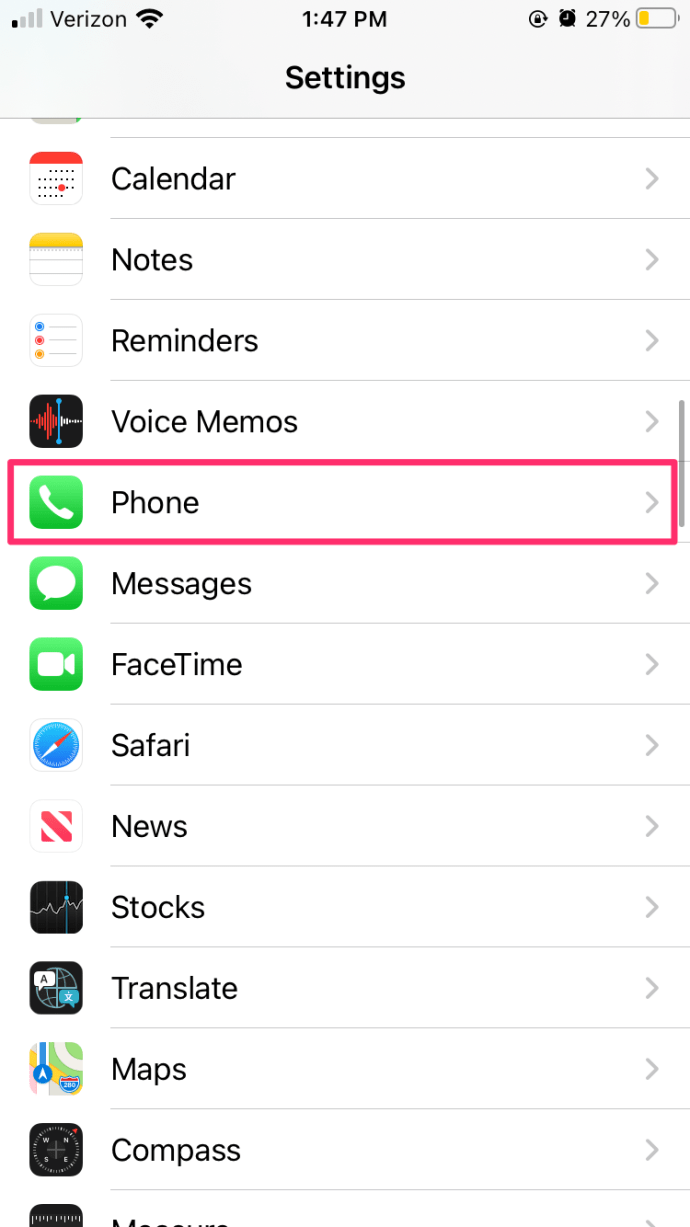
- Umschalten Unbekannte Anrufer stummschalten aus
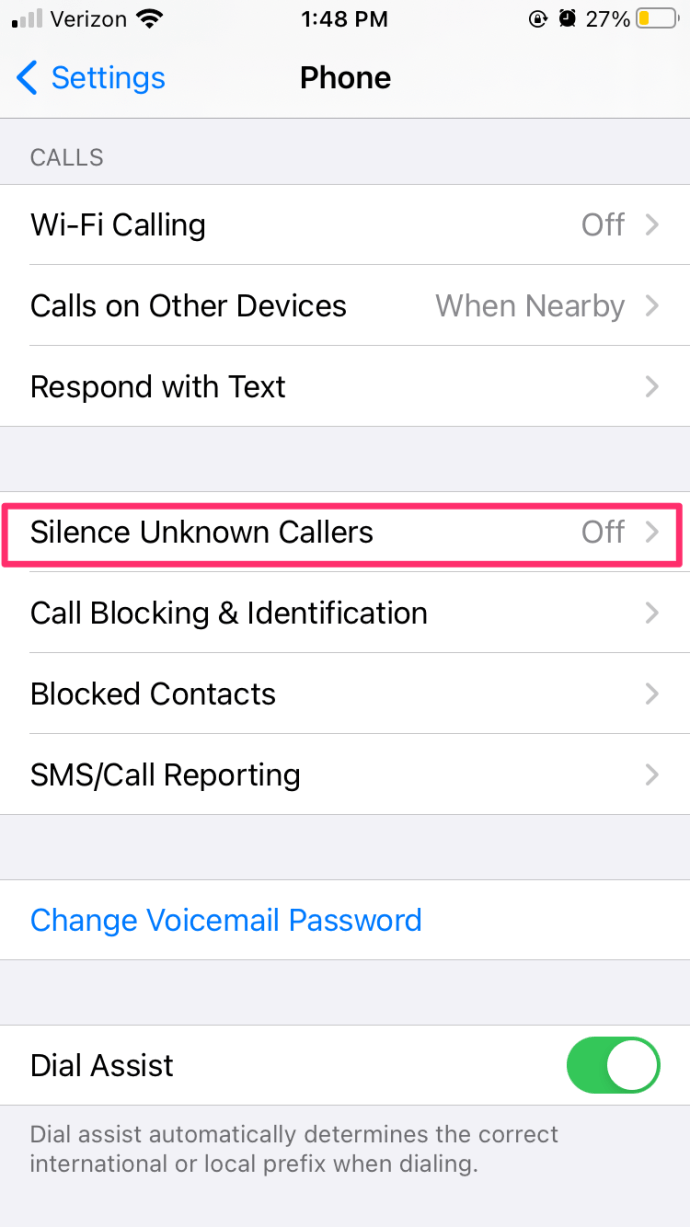
Für Android:
- Öffne das Wählgerät auf Ihrem Android-Gerät.
- Tippen Sie auf die drei vertikale Punkte auf der rechten Seite der App
- Zapfhahn die Einstellungen
- Zapfhahn Nummern blockieren
- Umschalten Unbekannte Anrufer blockieren auf.

Bestimmte Nummern blockieren
Sobald Sie die Nummer eines unbekannten Anrufers herausgefunden haben, können Sie ihn ganz einfach mit den Funktionen Ihres Smartphones blockieren.
Für iPhone ::
Apple iPhone-Benutzer können Anrufe ganz einfach blockieren, indem sie diesen Anweisungen folgen:
- Öffne den Dialer auf deinem iPhone und scrolle zu der Nummer, die du blockieren möchtest
- Tippen Sie auf die ich mit einem Kreis rechts von der Zahl
- Scrolle nach unten und tippe auf Anrufer blockieren

Sobald dies geschieht, erhält der Anrufer nur eine Nachricht, dass Sie keine Anrufe annehmen oder ähnliches.
Für Android ::
Android-Anweisungen variieren je nach Marke, Modell und Softwareversion, aber die Anweisungen sollten für die meisten Telefone ziemlich ähnlich sein. Öffnen Sie den Dialer auf Ihrem Android und führen Sie diese Schritte aus, um Anrufer zu blockieren:
- Tippen Sie auf die Telefonnummer im Kürzlich Registerkarte in Ihrem Anrufprotokoll
- Drücke den ich mit einem Kreis darum
- Zapfhahn Block am unteren Bildschirmrand
- Bestätigen
Obwohl Sie die anrufende Nummer blockiert haben, wird der Benutzer dieser Nummer es nie erfahren. Sie erhalten eine Nachricht ähnlich wie bei einem getrennten Telefon.
Häufig gestellte Fragen
Kann mir mein Telefonanbieter sagen, wer der unbekannte Anrufer ist?
Unglücklicherweise nicht. Egal, ob es sich um Ihren Mobilfunkanbieter oder Ihren Festnetzanbieter handelt, Sie können diese Informationen nicht von einem Mobilfunkanbieter erhalten, da dieser keine unbekannten Anrufer verfolgt.
Sind unbekannte Anrufe gefährlich?
Während die meisten Anrufe, die Sie erhalten, gutartig und nichts weiter als ein Ärgernis sind, sollte man bei unbekannten Anrufen misstrauisch sein. Natürlich wird zunächst empfohlen, diese Anrufe überhaupt nicht anzunehmen. Dies ist nicht nur auf Betrüger zurückzuführen, sondern auch, dass die Nummer, die Sie nicht sehen können, aus einem internationalen Gebiet stammt, was bedeutet, dass Ihr Mobilfunkanbieter Ihnen eine hohe Gebühr für die Beantwortung berechnet.

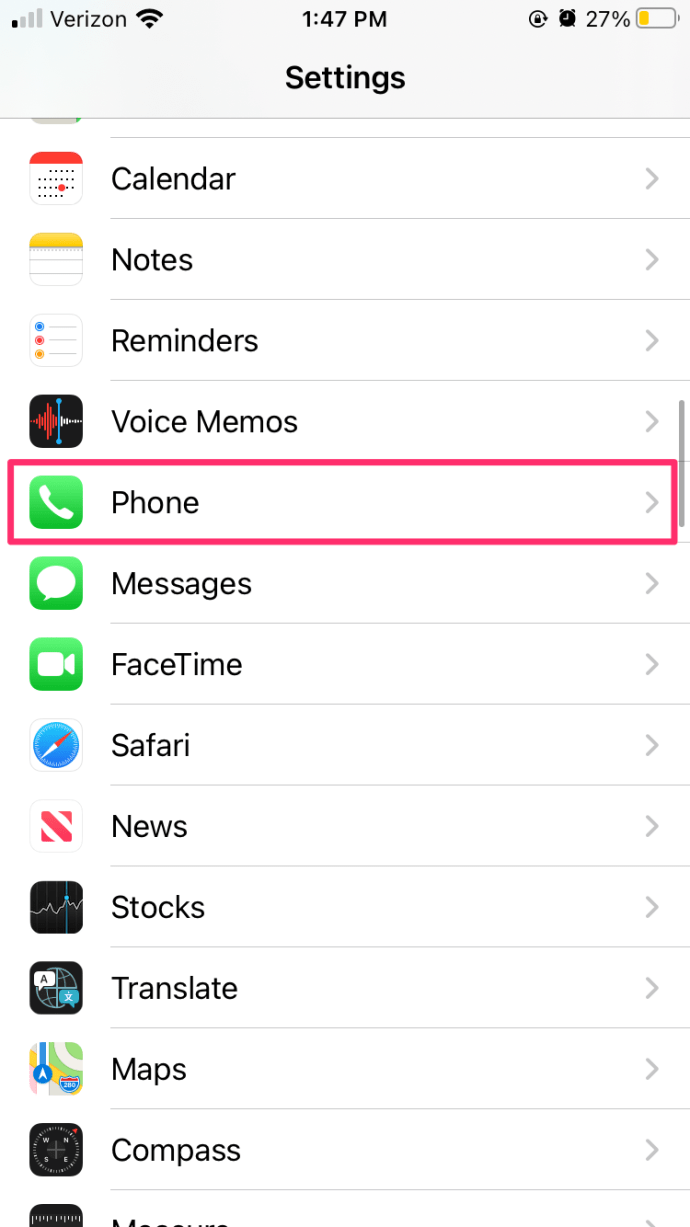
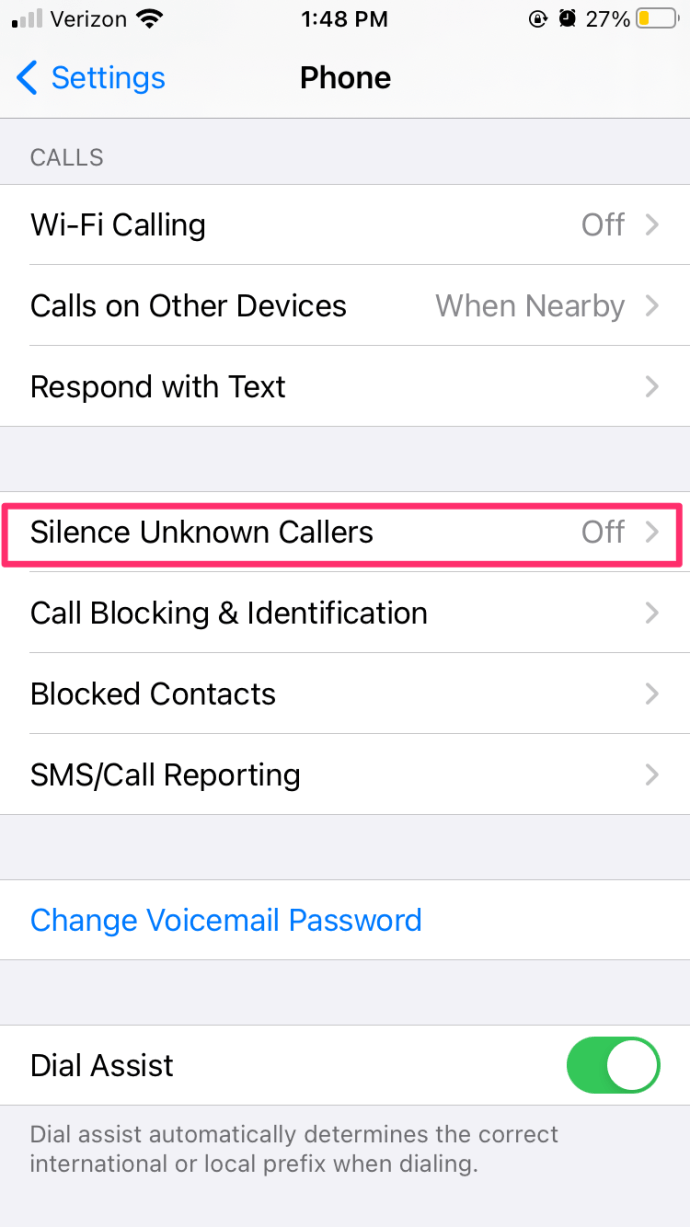








![Beste VPN-Erweiterungen für Chrome [2023]](https://www.macspots.com/img/other/E5/best-vpn-extensions-for-chrome-2023-1.jpg)